8 Möglichkeiten, das Problem zu beheben, dass der MLS Season Pass auf Apple TV nicht funktioniert

Millionen von Fußballfans auf der ganzen Welt genießen es, Spiele der Major League Soccer (MLS) zu sehen, die von spannenden Spielen und leidenschaftlicher Unterstützung geprägt sind. Mit moderner Technologie können Fans das Geschehen von zu Hause aus über verschiedene Streaming-Plattformen verfolgen.
Allerdings kann es manchmal zu technischen Störungen kommen, die zu Problemen mit dem MLS Season Pass führen. Kürzlich haben viele Apple TV-Nutzer berichtet, dass der MLS Season Pass auf ihrem Apple TV nicht funktioniert . In diesem Artikel werden die Gründe für dieses Problem erläutert und wie Sie es beheben können.
Warum funktioniert der MLS Season Pass nicht auf Apple TV?
Apple TV-Benutzer erhalten ihre MLS Season Pass-Updates noch nicht, daher lässt sich entweder der Apple-Server oder der MLS-Server Zeit, dies zu tun. Es gibt mehrere Gründe, warum der Fehler auftritt:
- Benutzern wird der Zugang zum Pass nicht rechtzeitig gewährt.
- Möglicherweise handelt es sich um ein Problem mit der Apple-Anwendung oder um ein Problem mit einem Benutzer.
- Das Abonnement für den MLS-Saisonpass ist abgelaufen.
- Möglicherweise liegt ein Problem mit Ihrem Konto oder Gerät vor.
- Möglicherweise liegt ein Problem mit dem Apple Server selbst vor.
Wie behebt man, dass der MLS Season Pass auf Apple TV nicht funktioniert?
Wenn Sie jemand sind, der MLS gerne live auf Ihrem Apple TV sieht , dann ist dies höchstwahrscheinlich ein Auslöser für Sie. Aus diesem Grund haben wir einige Fehlerbehebungen für Sie zusammengestellt. Stellen Sie daher sicher, dass Sie die in diesem Artikel genannten Korrekturen durchführen. Beginnen wir also mit dem Leitfaden.
Fix 1: Überprüfen Sie das MLS-Season-Pass-Abonnement
Falls Ihr MLS-Saisonpass auf Ihrem Apple TV nicht funktioniert, prüfen Sie, ob das Abonnement aktiv ist. Um sicherzustellen, dass Ihre Mitgliedschaft gültig oder abgelaufen ist, müssen Sie Ihr MLS-Season-Pass-Abonnement überprüfen.
Wenn es abläuft, aktualisieren Sie das Abonnement, um dieses Problem zu beheben. Sobald Sie diesen Schritt abgeschlossen haben, können Sie den MLS Season Pass problemlos auf Ihrem Apple TV finden und darauf zugreifen.
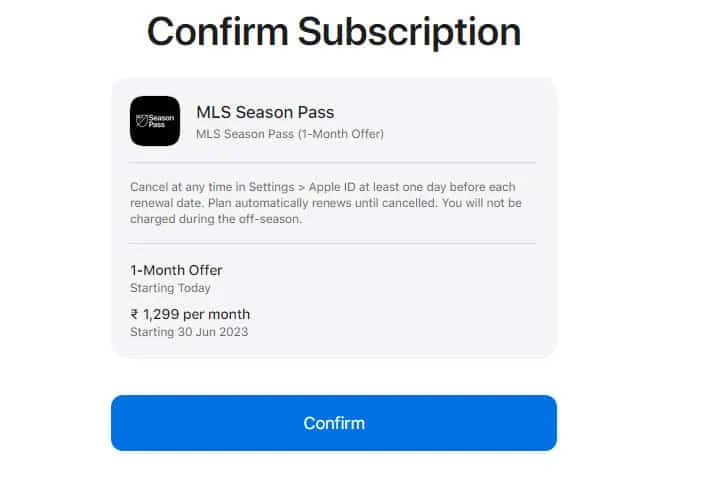
Lösung 2: Starten Sie Apple TV neu
Es gibt einige vorübergehende Störungen und Probleme, die einfach durch einen Neustart des Systems behoben werden können. Sie können Ihr Apple TV neu starten, indem Sie die folgenden Schritte ausführen:
- Halten Sie auf Ihrer Apple TV-Fernbedienung die TV-Taste und die Menütaste gedrückt.
- Während Sie beide Tasten gedrückt halten, beginnt die Statusleuchte des Apple TV schnell zu blinken.
- Starten Sie Ihr Apple TV neu.
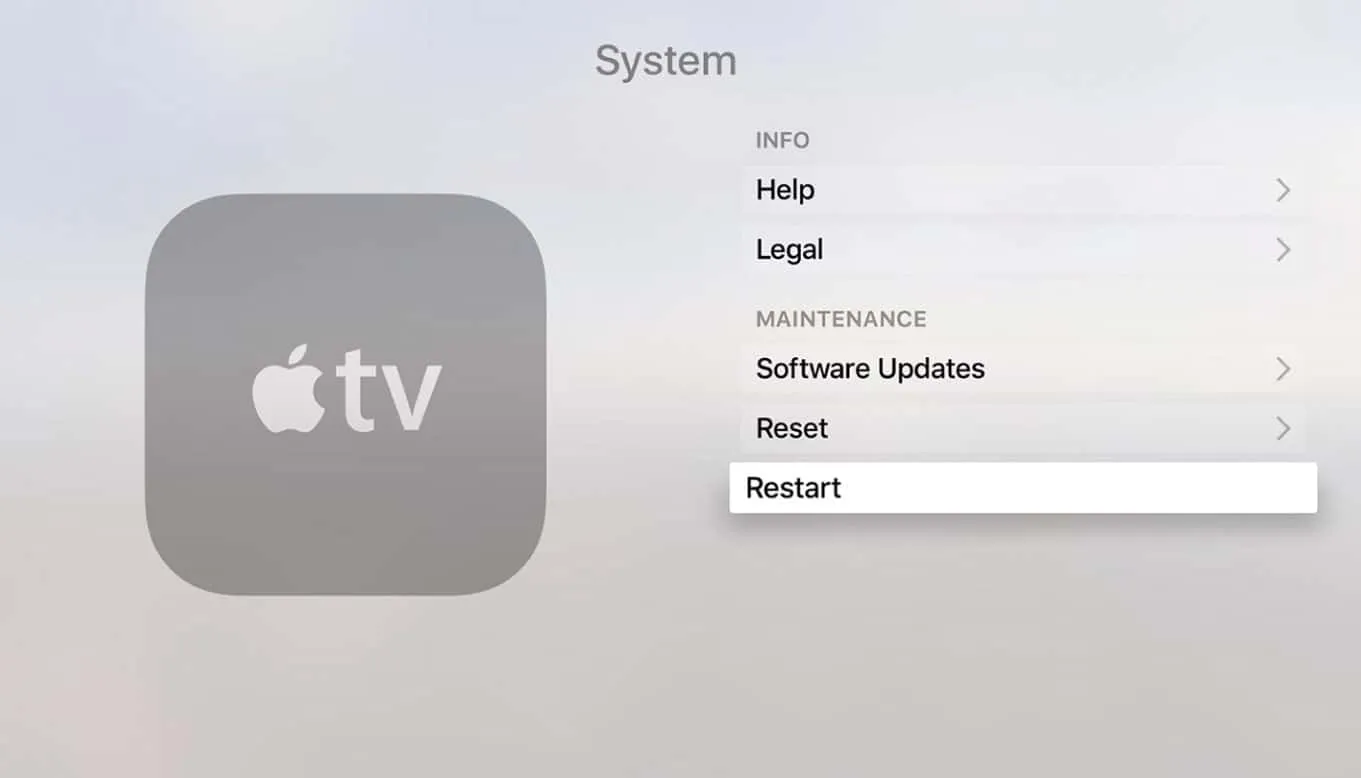
- Nach dem Neustart Ihres Geräts sollten Sie nun auf Apple TV auf den MLS Season Pass zugreifen können.
Fix 3: Überprüfen Sie die Internetverbindung
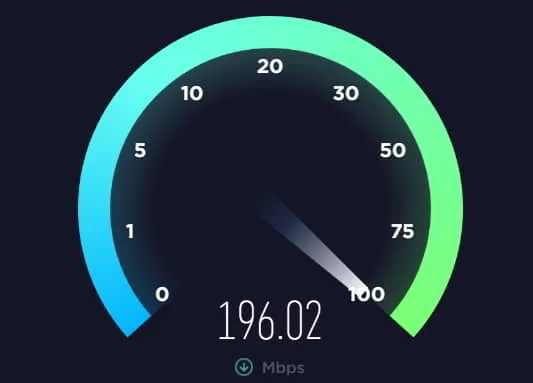
Überprüfen Sie als Nächstes die Internetverbindung, um sicherzustellen, dass sie stabil ist. Apple TV-Benutzer können ohne Internetverbindung nicht auf den Major League Soccer Season Pass zugreifen, da es sich bei dem Dienst um ein Online-Angebot handelt. Sie müssen die Internetgeschwindigkeit überprüfen ; Wenn Ihre Verbindungsgeschwindigkeit langsam ist, sollten Sie zu einem anderen Netzwerk wechseln.
Fix 4: Melden Sie sich erneut für den MLS Season Pass an
Wenn das Problem, dass der MLS-Saisonpass nicht funktioniert, nach dem Ausprobieren der oben genannten Methoden weiterhin besteht, versuchen Sie, sich bei Ihrem Konto anzumelden. Hier erfahren Sie, was Sie tun müssen, um sich erneut für den MLS Season Pass anzumelden.
- Gehen Sie zunächst zu den Einstellungen Ihres Geräts .
- Wählen Sie auf Ihrem Gerät Konten aus .
- Wählen Sie auf dem jeweiligen Gerät MLS aus .
- Um sich vom MLS-Saisonpass abzumelden, tippen Sie auf die Schaltfläche „Abmelden“ .
- Sobald dies erledigt ist, melden Sie sich mit den richtigen Abonnement-Zugangsdaten an.
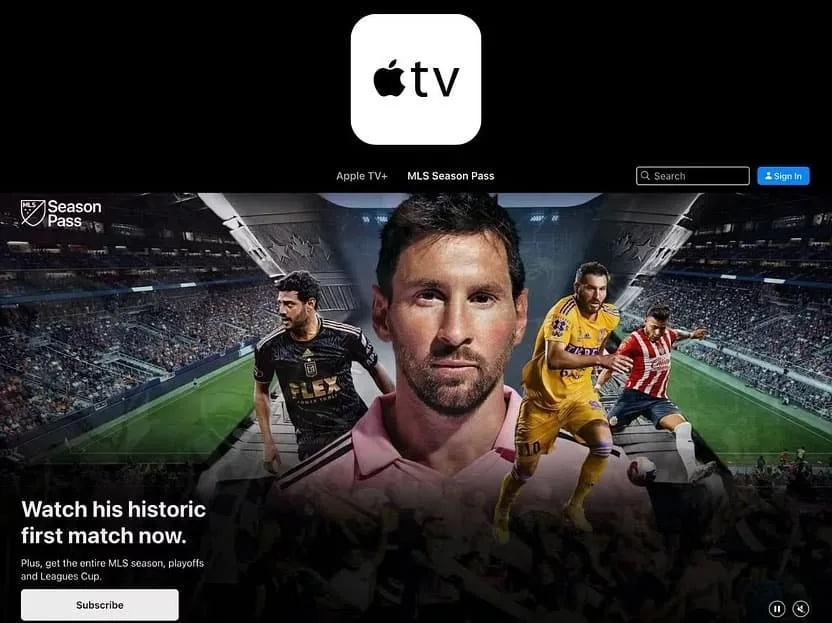
- Für den Zugriff auf den Major League Soccer Season Pass auf Ihrem Apple TV gibt es keine Einschränkung mehr.
Fix 5: Suchen Sie nach App-Updates
Sie sollten sicherstellen, dass Ihr Apple TV mit der neuesten Version der MLS-App ausgestattet ist. Wenn Sie auf Ihrem Apple TV nach Updates suchen möchten, um das Problem zu beheben, dass der MLS Season Pass auf Apple TV nicht funktioniert , führen Sie unbedingt die folgenden Schritte aus:
- Gehen Sie zum App Store und suchen Sie nach der MLS-App.
- Installieren Sie alle verfügbaren Updates.
Fix 6: Überprüfen Sie die Verfügbarkeit für Ihre Region
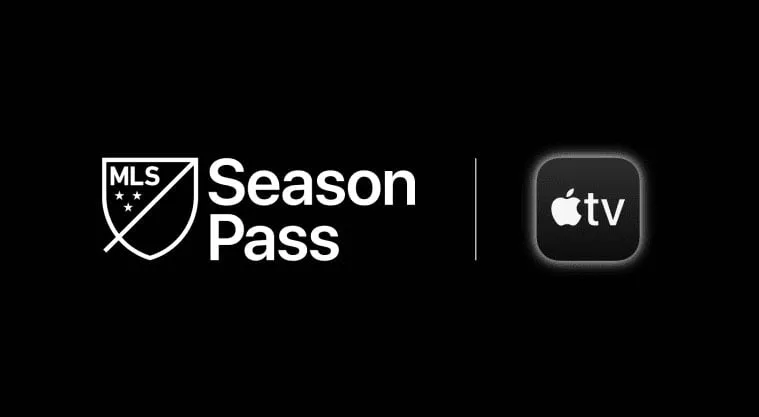
Es ist möglich, dass der MLS Season Pass in einigen Ländern oder Regionen nicht verfügbar ist. Abhängig von der Lizenzvereinbarung können bestimmte Inhalte an bestimmten Orten eingeschränkt sein. Wenn der MLS-Saisonpass in Ihrem Land nicht verfügbar ist, wenden Sie sich an die MLS.
Fix 7: App deinstallieren und neu installieren
Sie können versuchen, die MLS-App von Ihrem Apple TV zu deinstallieren und sie dann erneut zu installieren, wenn die oben genannten Schritte das Problem „MLS Season Pass funktioniert nicht“ nicht beheben. Gehen Sie dazu wie folgt vor:
- Gehen Sie einfach zum Startbildschirm, markieren Sie die MLS-App und halten Sie das Touchpad auf der Fernbedienung gedrückt, bis die App zu zittern beginnt.
- Wählen Sie dann Löschen und deinstallieren Sie die App .
- Gehen Sie anschließend zum App Store und suchen Sie nach der MLS-App.
- Installieren Sie die MLS-App und starten Sie sie.
Fix 8: Kontaktieren Sie den Support
Keine dieser Lösungen funktioniert. Wenden Sie sich daher für weitere Unterstützung an den Apple-Support . Sie können ihnen von dem Problem erzählen, mit dem Sie konfrontiert waren. Sie helfen Ihnen dabei, das Problem mit der MLS-Saison auf Apple TV zu beheben.
Wie abonniere ich den MLS Season Pass 2023?

Es besteht die Möglichkeit, dass Ihr MLS-Saisonpass nicht funktioniert, nur weil Sie ihn nicht richtig abonniert haben. Hier erfahren Sie, wie Sie den MLS-Saisonpass richtig abonnieren. Schauen wir uns daher die erforderlichen Schritte an:
- Installieren Sie auf Ihrem iOS-Gerät die Apple TV- App und starten Sie sie.
- Klicken Sie anschließend auf die Schaltfläche „Jetzt ansehen“ .
- Scrollen Sie nach unten, bis Sie den Abschnitt „Kanäle“ erreichen.
- Suchen Sie dann den MLS Season Pass .
- Anschließend können Sie es öffnen.
- Klicken Sie auf den Abo- Button.
- Sie können den Major League Soccer Season Pass jetzt mit Ihren Apple TV-Zugangsdaten erwerben .
- Wenn Sie den MLS-Saisonpass erwerben, können Sie ihn entsprechend dem Abonnement auf dem dafür vorgesehenen Bildschirm verwenden.
Zusammenfassung
So können Sie das Problem beheben, dass der MLS Season Pass auf Apple TV nicht funktioniert. Wenn Sie Probleme mit dem MLS Season Pass auf Ihrem Apple TV haben, sollte Ihnen die obige Anleitung bei der Behebung des Problems helfen.
- 7 Möglichkeiten, ein kostenloses Apple TV+-Abonnement zu erhalten
- Apple TV-Bildschirmschoner-Standorte: So wechseln und verwalten Sie wie ein Profi
- 8 Möglichkeiten, das Problem zu beheben, dass die Apple TV-App in Sky Q/Sky+ HD nicht funktioniert
- Behebung, dass der Tennis-Kanal auf Roku, Apple TV und YouTube TV nicht funktioniert
- Behebung eines unerwarteten Apple TV-Fehlers beim Ansehen gekaufter Inhalte
- Die 7 besten Möglichkeiten, das Problem zu beheben, dass die Apple TV-Fernbedienung nicht funktioniert
Schreibe einen Kommentar